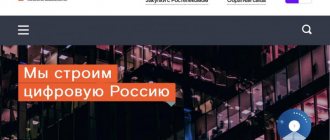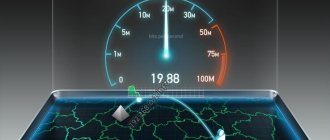Если у пользователя упала скорость интернета Ростелеком, ему стоит задуматься о том, насколько качественно и правильно работает используемое им оборудование. Обычно именно неверные настройки или влияние активных программ виновно в том, что реальная скорость подключения отличается от той, что обещал провайдер.
Дополнительно нужно учесть, что заявленные в договоре показатели – это максимальные параметры в идеальных условиях. А в привычных ситуациях на связь может влиять множество сторонних факторов, которые не всегда удаётся учесть.
Основные причины падения скорости интернета Ростелеком
Среди основных причин того, что у абонента резко упала скорость интернета Ростелеком в 2021 году, встречаются:
- отсутствие денег на лицевом счету или недостаток средств для внесения абонентской платы;
- ограничения, наложенные на клиента провайдером (обычно встречается при раздаче трафика или использовании торрента);
- неправильные настройки оборудования;
- работа фоновых программ, приложений, установка обновлений;
- попадание на ПК вирусов и вредоносных файлов;
- подключение к сети посторонних людей;
- различные сбои и неполадки в работе техники.
Проверка оборудования
Если у вас резко упала скорость, страницы грузятся гораздо медленнее и файлы закачиваются долго, следует первым делом проверить свой компьютер, а также модем/роутер. Начинать следует с компьютера.
Много потребителей интернета
Ситуация со слишком большим количеством активных программ, потребляющих интернет. Бывает, что пользователь просто не видит, кто подключён в фоне и насколько сильно он забивает канал.
Решение: ребутнуть компьютер (перезагрузить), посмотреть, какие программы автоматически загружаются, отключить все, которыми сейчас не пользуемся. Смотреть нужно через диспетчер задач. После отключения программ проверяем скорость.
Вирусы
Ситуация с вирусами и прочими зловредами довольно частая. Есть программы, которые ничего кроме интернета у вас не воруют, это всевозможные прокси-боты. Они делают из вашего компьютера один из проходных серверов, через который проходит много данных. Разумеется, интернет будет проседать.
Решение: обновить антивиросное ПО, полностью просканировать компьютер, при необходимости вылечить либо переустановить операционную систему, если вирус не получается удалить.
Если вы пользуетесь торрентами, то учтите, эти программы выводятся системой в приоритетные, и они занимают весь канал, если позволяет скорость передачи вам файлов.
Решение: либо назначьте ограничения по количеству пиров и скорости закачки, либо дождитесь завершения закачки файлов. Лучше же вообще отказаться от торрентов в активное время суток.
Устаревшее ПО роутера
Решением может быть полная замена роутера (бывает, что используются очень древние модели десятилетней давности) либо обновление программного обеспечения (прошивка роутера). Для обновления прошивки пользователю нужно:
- зайти в админ-панель управления роутером (указано в документации роутера либо на наклейке самого устройства);
- в настройках зайти в раздел «Обновления ПО»;
- проверить, есть ли доступные обновления;
- нажать на кнопку «Обновить» («Получить»);
- по окончании обновления роутер автоматически перезагрузится. После этого следует проверить настройки и переподключиться.
В большинстве случаев обновление ПО действительно помогает увеличить скорость и стабильность интернета за счёт поддержки новых инструкций и стандартов.
Роутер расположен в зоне помех
Следует проверить, что расположение роутера соответствует инструкциям провайдера. Его необходимо расположить таким образом, чтобы никакие другие приборы не мешали передаче данных. Помехи могут создавать различные устройства с радиомодулями.
Кабели
В ситуациях, когда проблемы с кабелями мешают достигать заявленных скоростей, решение только одно – вызов на дом техника Ростелекома. Он проверит исправность всех кабелей и устранит имеющиеся проблемы, если таковые были (вплоть до замены).
VPN
Да, услугами VPN в нашей стране начинают пользоваться всё больше пользователей, поскольку множество ресурсов становятся недоступными. Кроме того, это помогает повысить безопасность и конфиденциальность. Здесь нужно помнить одно: VPN – это дополнительный узел, через который вы выходите в интернет, и он будет снижать скорость. Если же вы пользуетесь бесплатным вариантом, то резкое снижение скорости интернета неизбежно. Попробуйте переключиться на другой регион, либо подключите платный VPN.
Если после всех манипуляций, описанных выше, страницы быстрее грузиться не стали, то, значит, оборудование в порядке, и следует искать другие причины.
Сторонние гаджеты
Поскольку интернет имеет определённую ширину канала, то понятно, что она не бесконечна, и чем большее количество устройств к этому каналу подключено, тем меньше каждому из них будет доставаться. В доме, где к интернету подключено пять и более устройств (члены семьи по ноутбуку, умный телевизор, игровая приставка и так далее), скорость интернета, логично, будет довольно низкой.
На это может влиять и возраст/уровень роутера. Более старые и бюджетные модели имеют ограниченную пропускную способность и подключение множества устройств они переживают тяжело. В этом случае следует поменять роутер на новую модель ближе к средней ценовой категории. Новый маршрутизатор не будет резать скорость, и можно будет подключать большее количество различных устройств.
Паразиты на борту
Частенько бывает, что к вашей точке доступа подключены не только вы, но и посторонние пользователи, к примеру соседи. Столько паразитов на борту реально снижают скорость интернета. Что делать в этом случае?
Все роутеры имеют в своём ПО настройки ограничения количества устройств, которые могут подключаться, а также настройки «только для своих». Для настройки ограничений нужно зайти в панель управления роутером:
- в документации есть адрес админ-панели, просто набираем его в браузере (роутер должен быть подключён к компьютеру соответствующим кабелем);
- вбиваем логин и пароль (по дефолту это admin: admin);
- в интерфейсе ищем разделы «Доступ» или же «Клиенты», там смотрим, что подключено;
- если нашли в списке незнакомое устройство или даже несколько, то идём во вкладку Wi-Fi и начинаем настройку;
- сначала включаем блокировку всех посторонних гаджетов, но лучше создать белый список из своих устройств.
Важно! Обязательно проверьте доступность принтера, после блокировки он тоже может быть исключён из доверенных. Обязательно добавьте его в белый список.
После настроек проверьте корректность работы всех ваших устройств, если у них есть доступ в интернет, при необходимости правим список.
Канал Wi-Fi
Скорость подключения может падать из-за загруженности каналов. Как правило, это происходит по вечерам, когда народ приходит с работы и массово включает телевизоры с услугой IP-TV, да и другие устройства. Пятница – это самый загруженный вечер, сюда добавляются геймеры, которые полностью забивают целый канал.
Звонки в этом случае в техподдержку бесполезны, Ростелеком не контролирует ситуацию. Но вы можете повлиять на это сменой канала своего Wi-Fi. Обычно каналы распределяются автоматически, и часто к одному каналу могут подключаться сразу несколько устройств. Стандартная частота предполагает 13 каналов (это для одного абонента). Зачастую используется лишь один. Если вы смените канал, то это может разгрузить его.
Загруженность каналов можно проверить специальной утилитой InSSIDer. Программа сканирует ваши сети, выводит на дисплей наглядный график, на котором видно, какой канал в данное время менее загружен, а также какая у него будет скорость. Переходим на этот канал и наслаждаемся быстрым интернетом.
- Для смены канала необходимо зайти в панель управления роутером.
- Перейти во вкладку Wi-Fi.
- По дефолту настройка каналов стоит на «оптимальный», то есть роутер при подключении выбирает более свободный, но он остаётся там, даже когда канал уже забит.
- Устанавливаем статичный канал, который утилита показывает свободным.
- Обычно роутеры автоматом берут 1-й канал, 3-й и 9-й, лучше брать другие.
- Выбираем и жмём «Применить».
При этом модем перезагрузится и начнёт использовать свободную линию. Если скорость не поменялась или, наоборот, стала медленнее, то следует перебрать оставшиеся каналы. Методом «тыка» можно найти самый свободный и быстрый.
Проблемы на стороне оператора
Из всех перечисленных причин сложнее всего обстоит ситуация с неполадками сбоями в работе провайдера.
В данном случае абонентов ожидает сразу 2 трудности:
- во-первых, узнать о подобных неисправностях можно только из сторонних источников, например, новостных порталов или контактного центра (правда, при масштабных сбоях дозвониться до консультантов будет крайне сложно);
- во-вторых, повлиять на сложившееся положение самостоятельно пользователи точно не смогут, им придётся дожидаться, пока телекоммуникационная компания справится с трудностями и восстановит связь, а на это обычно требуется определённое время.
Проблема в гаджетах
Интернет имеет определенную ширину канала. Чем больше абонентов привязано к одному каналу, тем меньше интернета будет доставаться каждому. Если в вашей квартире через один роутер в интернет выходят с пяти устройств, скорость соединения будет низкой. На это может повлиять и модель маршрутизатора. Устаревшие роутеры обладают ограниченной пропускной способностью.
Попробуйте приобрести новый маршрутизатор, который будет равномерно раздавать интернет на нормальной скорости. При покупке учитывайте максимальное количество клиентов, которое способен обслуживать роутер.
Настройки и поломка оборудования
Незначительные поломки оборудования также не всегда удаётся выявить сразу. Иногда они оказываются незначительными и затрагивают лишь определённые элементы или ПО. Примером подобной проблемы становится отсутствие драйвера сетевой карты, без которого у абонентов пропадает интернет Ростелеком. Кроме того, нужно присмотреться к текущим настройкам оборудования, возможно на смартфоне или роутере стоит ограничение по количеству используемого трафика. Исправить перечисленные недостатки можно в меню настроек используемого для выхода в сеть устройства.
VPN
Услугами VPN в России пользуются многие. Это объясняется тем, что многие ресурсы для россиян недоступны. VPN позволяет с легкостью обходить различные ограничения. С его помощью можно увеличить степень безопасности и обеспечить конфиденциальность. VPN способен снижать скорость соединения. Поскольку он является промежуточным звеном, через которое абонент выходит в сеть. Использование бесплатного сервиса неизбежно сократит скорость подключения. Решить проблему можно путем подключения платного сервиса.
Если после всех перечисленных рекомендаций грузить страницы на нормальной скорости не получается, значит, ваше оборудование исправно. Необходимо искать другие причины.
Несвоевременная оплата услуг
Отдельного внимания заслуживают случаи невнимательности клиентов телекоммуникационной компании. Иногда провайдеру приходится ограничивать доступ в сеть из-за отсутствия оплаты за интернет-соединение. Восстановить связь можно, просто пополнив баланс. Для этого нужно знать номер своего лицевого счёта. Если он известен, внести деньги можно даже не выходя из дома, воспользовавшись интернет-банкингом или личным кабинетом пользователя. Существуют и другие способы пополнения баланса, поэтому никаких сложностей с внесением денег на счёт у абонентов не возникнет.
Кабель
Чтобы провести к абоненту в дом интернет, сотрудникам компании приходится тянуть специальный кабель. При его перегибе, разрыве и других повреждениях интернет может пропасть вообще. В такой ситуации абонент не сможет самостоятельно решить вопрос. Придется вызывать мастера на дом. Позвоните на горячую линию, назовите свой домашний адрес и дождитесь приезда технического специалиста Ростелеком.
Мастер проверит кабель и при необходимости выполнит ремонт или замену.
Вредоносное ПО
Невозможно оставить без рассмотрения и случаи попадания на ПК или смартфон вредоносных файлов. Восстановление нормальной работы оборудования в подобных ситуациях выглядит очевидным:
- пользователю нужно скачать антивирус (допускается использование пробной версии);
- провести проверку оборудования на вредоносные объекты, вирусы и угрозы;
- удалить опасные файлы.
Если вирусы не обнаружатся, значит, у абонента снизилась скорость интернета Ростелеком по другим, не связанным с заражением причинам.
Вирусная атака
Порой вирусы и различное шпионское ПО проникают в наш компьютер незаметно, но потом заметно сказываются на скорости интернета. Чтобы исключить эту вероятность, нужно установить хорошую антивирусную программу и провести полное сканирование компьютера, на предмет вирусов. После этого нужно удалить все найденные файлы и настроить антивирус так, чтобы он защищал компьютер в активном режиме. Как правило, эта мера решает проблему маленькой скорости.
Как ни парадоксально, порой именно антивирусная программа и файерволы замедляют скорость интернет-соединения. Причина в том, что антивирус проверяет все файлы и сайты, а эта проверка занимает время, что сказывается на скорости загрузки веб-страниц. Проверить, так ли это, можно отключив на время антивирус и снова проверить скорость соединения. Если причина в этой программе, то стоит подумать, чтобы сменить её на другую.
Погодные условия
Погодные условия – наиболее неочевидная и неоднозначная причина плохой работы модема. Она не так распространена, как другие описанные выше источники неприятностей, но полностью сбрасывать со счетов непогоду нельзя.
Догадаться, что сложности связаны именно с плохой погодой, можно с помощью наблюдения. Особенно, если у абонента всегда падает качество связи в дождь, грозу или буран. Явных признаков, указывающих на то, что качество соединения упало из-за непогоды, не существует. Но нужно подчеркнуть, что чаще всего подобному влиянию подвержена мобильная сеть или wi-fi.
Полезные советы
- ухаживайте за компьютером и вовремя проверяйте его на вирусы;
- установите хороший, быстрый браузер (например, Chrome) и программу для блокировки рекламы;
- позаботьтесь о качественной антивирусной защите для своего компьютера;
- один-два раза в неделю отключайте от питания роутер или модем. Так вы продлите срок его службы на 2-3 года;
- если вы не можете самостоятельно установить и решить проблему со скоростью интернета, обязательно обращайтесь в техподдержку Ростелеком чтобы вовремя получить квалифицированную помощь.
Падение скорости интернета – серьёзная проблема, но чаще всего она возникает не по вине компании, а из-за внутренних или внешних факторов, влияющих на скорость. Если у вас медленный интернет, не спешите думать, что провайдер вас обманывает. Для начала попробуйте применить вышеописанные советы, и если ничего не помогает, обращайтесь в компанию. Скорость соединения всегда можно проверить в онлайн-режиме на сайте Ростелекома или по запросу в браузере.
Загруженность линии
Также не поддаётся диагностике и не имеет явных признаков влияние повышенной нагрузки на сеть. Но, если у абонента регулярно возникают сложности с подключением по вечерам или нет скорости интернета Ростелеком в праздники, велика вероятность, что дело именно в большом количестве пользователей, решивших одновременно воспользоваться услугами компании, и зарегистрировавшихся в сети устройств. Провайдер оказывается не в состоянии справиться с подобной нагрузкой, что негативно влияет на качество трафика. Повлиять на подобные проблемы практически невозможно, единственным решением станет звонок в контактный центр, но даже в этом случае вероятность достижения успеха мала.
Проблемы с Интернетом, не подвластные пользователю услуг
В результате непогоды может быть поврежден кабель передачи данных. Что делать с медленным интернетом от Ростелекома, если так случилось? В данной ситуации остается только ждать, когда специалисты обнаружат место повреждения и устранят его. Получить более точные сведения о ситуации вы сможете, позвонив в компанию.
На скорость еще влияет тип подключения, их существует три — кабельное, коммутируемое, DSL. Самую быструю передачу обеспечивает первый вариант. И еще, немаловажным фактором является качество телефонных линий. Что же касается внешних, то к ним относится перегруженность сети, что характерно для вечернего времени суток. Как вариант, можно связаться с поставщиком и попросить усилить вам сигнал.
Не все знают, но скорость Интернета можно протестировать, для этого существует отличный способ. В поисковую строку вводите соответствующую фразу, а именно: «Протестировать скорость Интернета». Переходите по первой ссылке, в большинстве случаев она оказывается подходящей для получения достоверных сведений. Цифра, которая будет показана на циферблате, и является отражением скорости передачи данных.
Вирусы или поврежденный кабель от Ростелекома
Если вы стали замечать регулярное торможение интернета, то первым делом необходимо проверить ваш компьютер на наличие вирусов. У вас, наверняка, уже установлен какой-либо антивирус, но не стоит полагаться на его работу на все 100%. Попробуйте скачать другой антивирус и с помощи него проверить компьютер. Мы рекомендуем воспользоваться одним из следующих в порядке убывания:
- Dr Web. Перейдите на сайт программы https://download.drweb.ru/ и скачайте демо-версию, которая позволит бесплатно проверить компьютер на наличие вирусов.
- Nod32. Откройте официальный сайт антивируса https://www.esetnod32.ru/download/ и скачайте некоммерческую версию для дома, которая предусматривает демо-установку без наличия ключа лицензии.
- Mcafee. Еще одним надежным антивирусным решением является антивирус Mcafee. Откройте сайт https://www.mcafee.com/consumer/ru-ru/store/m0/ и скачайте бесплатную пробную версию.
Обратите внимание на то, что сразу несколько антивирусов не может одновременно работать на вашем компьютере. Перед тем, как установить другой антивирус, вам следует удалить предыдущий с вашего компьютера и перезагрузить его.
Если после проверки вашего компьютера антивирус не нашел ничего подозрительного, то следует внимательно осмотреть кабель Ростелекома внутри квартиры. Просто возьмите фонарик и пройти с ним от входной двери до вашего компьютера или роутера.
Если и с кабелем все в порядке, то отключите питание роутера на 30 секунд и включите его вновь. Операционная система роутера перезагрузится и произойдет переподключение к интернету.
Если торможение интернета замечено впервые, то зайдите в ваш личный кабинет и проверьте состояние вашего лицевого счета.
Еще одной причиной торможения интернета может быть и сам браузер в котором вы открываете сайты. Наиболее быстрым, в настоящий момент, является Chrome. Помимо него, вы можете пользоваться браузером Firefox. Не стоит использовать решения от компании Майкрософт, а именно Internet Explorer и Microsoft Edge.
Если вы опробовали все вышеперечисленные варианты, а интернет продолжает тормозить, то необходимо позвонить в службу техподдержки по бесплатному номеру 8-800-100-08-00 и следовать рекомендациям специалиста.
С проблемой плохого интернета сталкиваются практически все пользователи, но причины низкой скорости либо полного отсутствия подключения, бывают разными. Особенно эта тема актуальна для людей, которым доступ в сеть необходим для работы. Низкая скорость и медленная загрузка страниц могут стать причиной непродуктивной работы, а соответственно и снижения доходов. Пытаясь понять, почему же у Ростелекома такой медленный интернет, необходимо разобраться в причине, чтобы иметь возможность устранить ее. Под плохой работой подразумевается:
- медленная загрузка страниц;
- долгое время ожидания загрузки, после чего появляется сообщение и том, что нет подключения к сети;
- периодическое отсутствие доступа.
Упала скорость Ростелеком из-за программных неполадок
Еще одна причина, почему упал интернет – это ПО:
- Программы и торренты, работающие в фоновом режиме. Они могут сильно нагружать канал, из-за чего серфинг в интернете становится медленным. К тому же Ростелеком блокирует торрент и существенно ограничивает поток. Временное же отключение закачки может исправить ситуацию.
- Не самый быстрый браузер (например, Opera быстрее Explorer), а также использование VPN и/или других расширений, замедляющих загрузку страниц. Можно на время отключить все расширения или вовсе изменить основной браузер на более быстрый.
- Операционная система сомнительного происхождения. Пиратские сборки и устаревшие версии – вот почему может замедляться сёрфинг в интернете.
Проблема в тарифном плане
Наиболее распространенная причина медленной скорости – ограничение по тарифному плану. К примеру, вы выбрали пакет, предполагающий скорость передачи данных 50 Мбит/сек. В таком случае рассчитывать на показатель 150 Мбит/сек бессмысленно. Даже свободный канал не обеспечит такого значения. Чтобы ускорить интернет на даче, вам придется сменить тарифный план.
Ростелеком непрерывно обновляет линейки тарифных планов. Поэтому вы всегда сможете подобрать подходящий для себя вариант. Также провайдер предлагает массу полезных опций. Для изменения тарифа зайдите в свой персональный кабинет на сайте компании. В соответствующем подразделе меню подберите подходящий пакет услуг.
Кликните на «Подключить». Через личный кабинет можно сразу оплатить услугу. Также вы можете позвонить в службу технической поддержки абонентов. Третий вариант – личное обращение в офис компании. Если вы планируете подключить новый тариф, к примеру, на 250 Мбит/сек, проверьте, поддерживает ли ваш маршрутизатор такую скорость.
Собственный измеритель от компании Ростелеком
Команда Ростелекома создала свой сервис проверки быстродействия сети.
Начать тест
Но, обычно, пользователи стараются прибегать к более авторитетным инструментам, так как многие жалуются, что компания специально завышает маленькие результаты замеров, чтобы «обнадежить» клиентов. Тем не менее мы даем ссылку на этот инструмент, чтобы вы могли сравнить самостоятельно.
Обратите внимание, что в некоторых браузерах вы можете увидеть пустую страницу, поскольку они считают загружаемые на странице скрипты опасными. Чтобы увидеть инструмент, вам потребуется отключить блокировщик рекламы и разрешить запуск небезопасных скриптов на странице.
Не работает интернет на компьютере
Если перезагрузка роутера/модема не помогла, а проблема в отсутствии интернет-соединения не на стороне провайдера, следует проверить, нет ли ошибок в персональном компьютере.
Наличие вирусных программ
Любой антивирус имеет функцию автоматической проверки компьютера на наличие вредоносного программного обеспечения. Просканируйте свой компьютер на наличие вирусов.
При обнаружении опасных файлов удалите их полностью (без отправки в корзину). Далее следует перезагрузить компьютер.
Устаревшее программное обеспечение
Речь идет о сетевых адаптерах. Если они устаревшие, то связь компьютера с роутером может быть нарушена. Проверить это легко:
- Откройте «Диспетчер задач» (как правило, это можно сделать через основное меню Windows).
- В открывшемся списке ПО необходимо найти пункт «Сетевые адаптеры».
- Чтобы обновить программы, следует сделать клик правой кнопкой мыши. В открывшемся дополнительном меню жмем по соответствующей кнопке.
- Перезагружаем ПК.
Порой может произойти простой сбой в программном обеспечении, драйверах компьютера. Для решения такой проблемы достаточно совершить перезагрузку компьютера. Не помешает сразу же и перезагрузка роутера.
Вай фай
В случае использования технологии WiFi, она, возможно, негативно сказывается на том, как работает интернет. Если имеются различные преграды (стены, крупная бытовая техника, источники радиопомех и т. д.), то они все вносят свой вклад в ослабление сигнала Вай фай. Существует прямая зависимость между силой сигнала беспроводной сети и скоростью, с которой работает интернет в девайсе. Рекомендуется подобрать оптимальную точку расположения маршрутизатора либо приобрести дополнительное оборудование для усиления сигнала.
Канал беспроводной сети
Если канал загружен, пользователь не сможет работать в интернете на нормальной скорости. Обычно каналы сильно загружены по вечерам. В это время люди смотрят сериалы, слушают музыку онлайн, общаются в социальных сетях. В таких случаях звонить в службу технической поддержки бессмысленно. Провайдеры подобные ситуации не контролирует.
Вы можете только изменить канал своей беспроводной сети. Как правило, распределение каналов осуществляется в автоматическом режиме. И достаточно часто к одному каналу подключается несколько гаджетов. Если вы смените канал, скорость вырастет. Степень загруженности каналов проверяют утилитой InSSIDer.
Утилита способна просканировать ваши домашние сети. В результате вы получите график, который наглядно продемонстрирует, какой канал и в какое время менее загружен. Выбираем этот канал и пользуемся интернетом на нормальной скорости. Изменить канал можно в веб-интерфейсе маршрутизатора.
Заходим в панель управления, далее выбираем категорию, посвященную настройкам беспроводной сети. По умолчанию маршрутизатор самостоятельно подбирает более свободные каналы. Теперь вам нужно самостоятельно выбрать тот канала, который вам «предложила» утилита InSSIDer. После этого роутер выполнит перезагрузку и будет работать на новой линии.
Что влияет на качество загрузки
Тарифы на интернет от
Если результаты проверки оказались неудовлетворительными, и скорость не соответствует заявленной тарифу от «Ростелекома», нужно искать причины. Они могут быть как внешними, так и на стороне абонента, а именно:
- загруженность серверов провайдера;
- повреждение линии;
- технические работы;
- вирусная активность на ПК абонента;
- запущенный торрент-клиент без ограничения скорости;
- низкий сигнал от Wi-Fi-роутера;
- неверные настройки модема.
Третьи лица
Если на вашей беспроводной сети отсутствует ключ доступа, вполне возможно, что вашим WiFi пользуются соседи и посторонние лица. Такое количество пользователей гарантированно снизит скорость соединения.
Как быть в такой ситуации, рассмотрим ниже:
- Заходим на компьютере в любой браузер.
- В адресной строке прописываем адрес роутера.
- В окне авторизации вводим логин и пароль.
- В меню находим категорию «Доступ». Проверяем, какие устройства подключены к вашему прибору.
Если в перечне подключенных устройств вы нашли незнакомое, заходим в категорию настроек беспроводной сети. Здесь вы можете активировать блокировку всех незнакомых устройств. Также возможно создание белого списка из собственных домашних гаджетов. После внесенных изменений проверяет корректность функционирования гаджетов. Если доступа к интернету нет, снова возвращаемся в настройки.
Как обратиться за помощью?
Сервисная служба состоит из специализированных отделов:
- техническая поддержка Интернета и телевидения;
- бюро ремонта телефонов;
- служба поддержки абонентов сотовой связи.
При проблемах с Интернетом необходимо звонить по отраслевому телефону. В свою очередь, техподдержка Интернета состоит из трех групп операторов. Звонок происходит следующим образом:
- Абонент сначала попадает на техников первой линии, которые предоставят компетентную информацию об авариях, отключении доступа за неуплату, предоставят данные настроек и продиктуют пошаговый механизм настройки оборудования.
- Специалист оформит заявку на техников второй линии в случае, если проблема не решена. В короткий срок техники свяжутся по телефону с абонентом и смогут непосредственно подключиться к порту абонента и произвести настройку.
- Перевод заявки на команду мастеров произойдет в случае, если необходимо решением проблемы заняться на месте.
Алгоритм обращения в техподдержку именно такой, нельзя сразу позвонить техникам второй или третьей линии, только по определенному порядку.
Чтобы не остаться без поддержки при отсутствии Интернета, нужно позаботиться о том, чтобы телефон горячей линии «Ростелекома» 8 800 1000 800 был записан в книжку контактов мобильного телефона. Тогда за помощью, консультацией и советом можно обратиться в любое время, так сервис круглосуточный и бесплатный.
После того, как абонент нажмет на вызов, он попадет в систему голосового меню, следуя указаниям которого, нужно нажимать на клавиатуре определенные цифры и в конце концов связаться со специалистом, способным решить конкретную проблему.
Контакты служб «Ростелеком»
- Консультация по услугам — 8 800 707 18 11.
- Претензии по работе компании и запрос баланса — 8.
- Единая справочная по тарифному плану — 111.
- Техническая поддержка Интернета и ТВ — 8.
- Техподдержка для тех, кто в роуминге — +7.
Как проверить работу Интернета
Проверить работу Интернета не сложно, существует множество ресурсов и программ, которые предоставят информацию оперативно о текущей скорости и качестве Интернета за определенный промежуток времени.
Замер скорости
Чтобы объективно оценить возможности домашнего Интернета, необходимо произвести тест на скорость доступа к сети. Провести процедуру можно с помощью различных специализированных онлайн ресурсов, таких как «Яндекс Интернетометр» или «Speddtest». Войдя на сервисы, абонент познакомится с техническими данными собственного ПК и нажатием функциональной кнопки «Измерить» запустить проверку. Система проверит два параметра соединения: входящее и исходящее.
Другие способы
Можно осуществить мониторинг стабильности работы Интернета без привлечения сторонних программ:
- Откройте командную строку и введите цифровую команду ping – t 8.8.8.8.
- Нажмите Enter.
Команда будет отправлять запросы на DNS-сервер Googl и предоставлять ежесекундно аналитические данные о работе Интернета. Действие команды можно продлить на любой период времени. Остановить процесс можно нажатием клавиш Ctrl+C. Результатом мониторинга будет итоговый отчет, изображенный на экране, о качестве канала, скорости и проценте потерь.
Можно мониторить свой трафик при помощи специальных программ, которых в сети множество. Например, программа NetWorx предоставляет сведения о скорости за любой промежуток времени и текущую скорость.
Вирусы и антивирусы как причина маленькой скорости
Оба фактора могут съедать трафик:
- вирусы загружают основной канал ради вредоносных целей;
- антивирус может не успевать проверять весть трафик, из-за чего упадет быстродействие всей системы.
Чтобы исправить проблему, стоит провести основательную проверку систему на вирусы, а затем попробовать ослабить уровень защиты в антивирусной программе.
Теперь вы знаете, по каким причинам может упасть интернет и как их устранить, повысив скорость соединения!